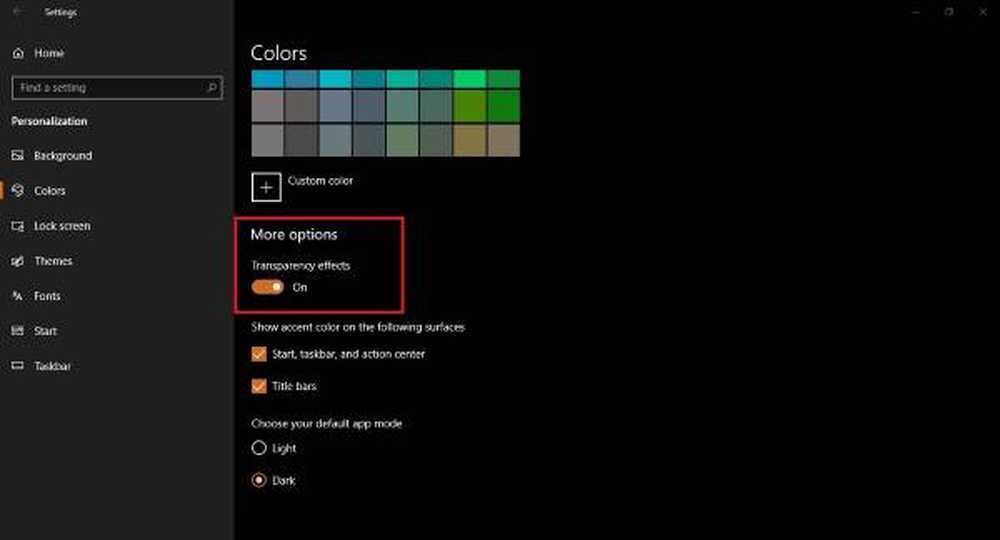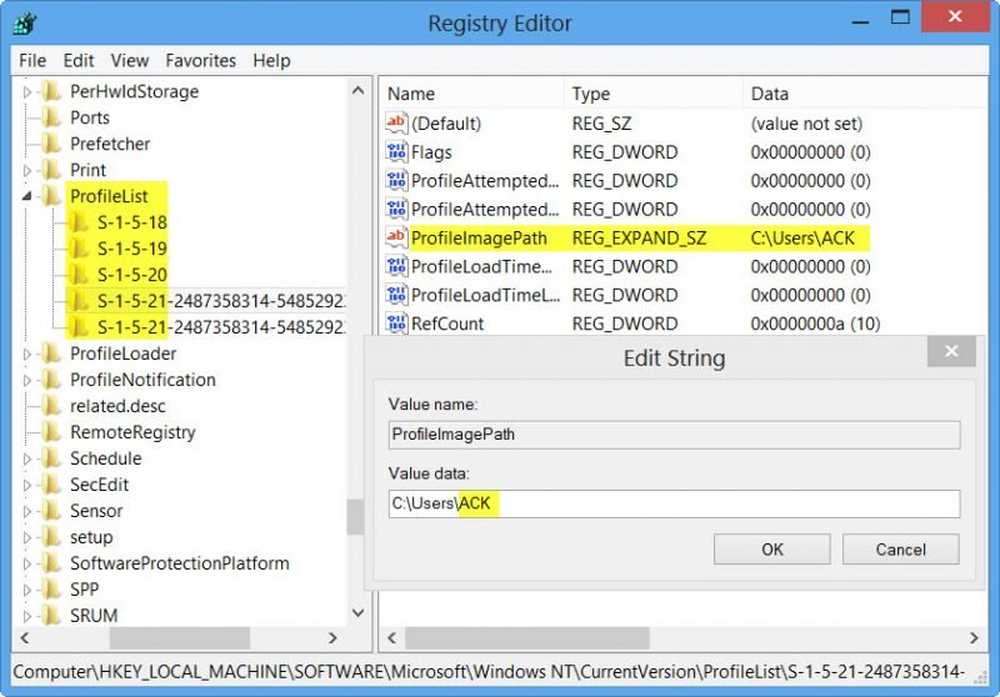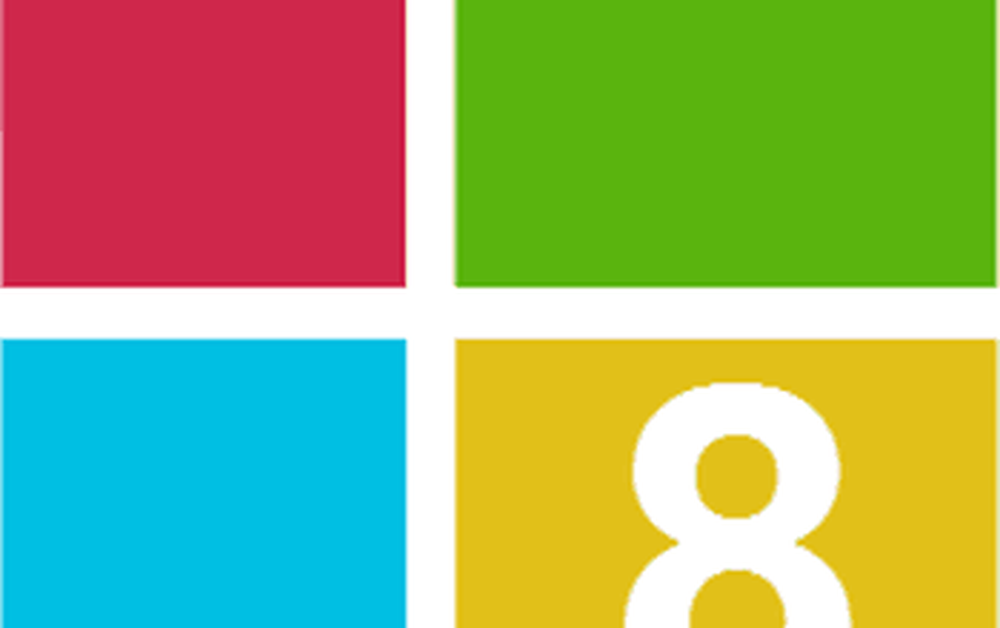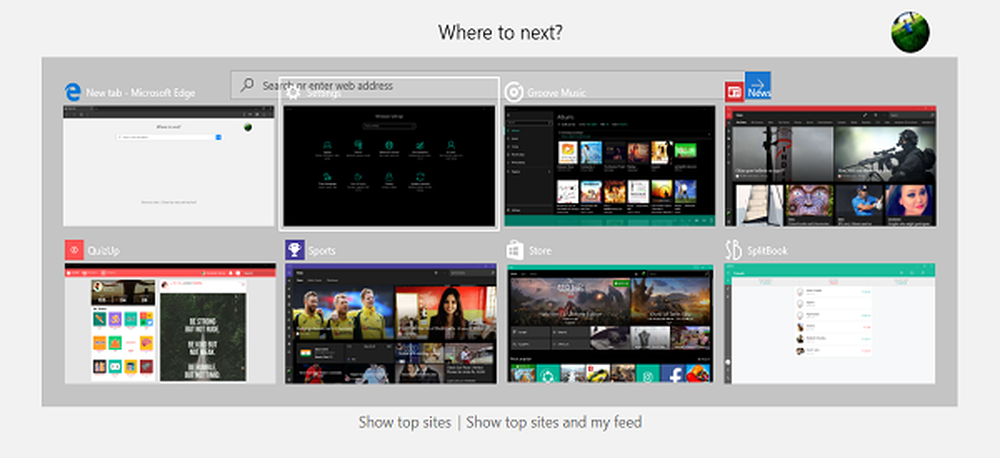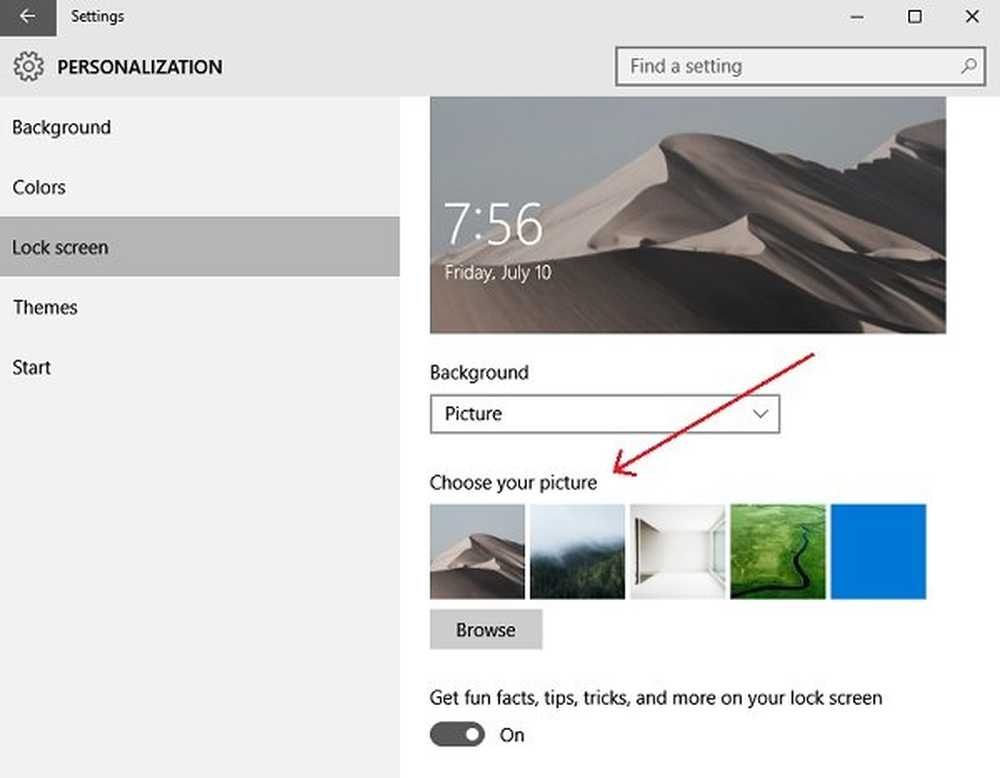Hoe verander je doorschijnend selectievak Rechthoekkleur in Windows 10
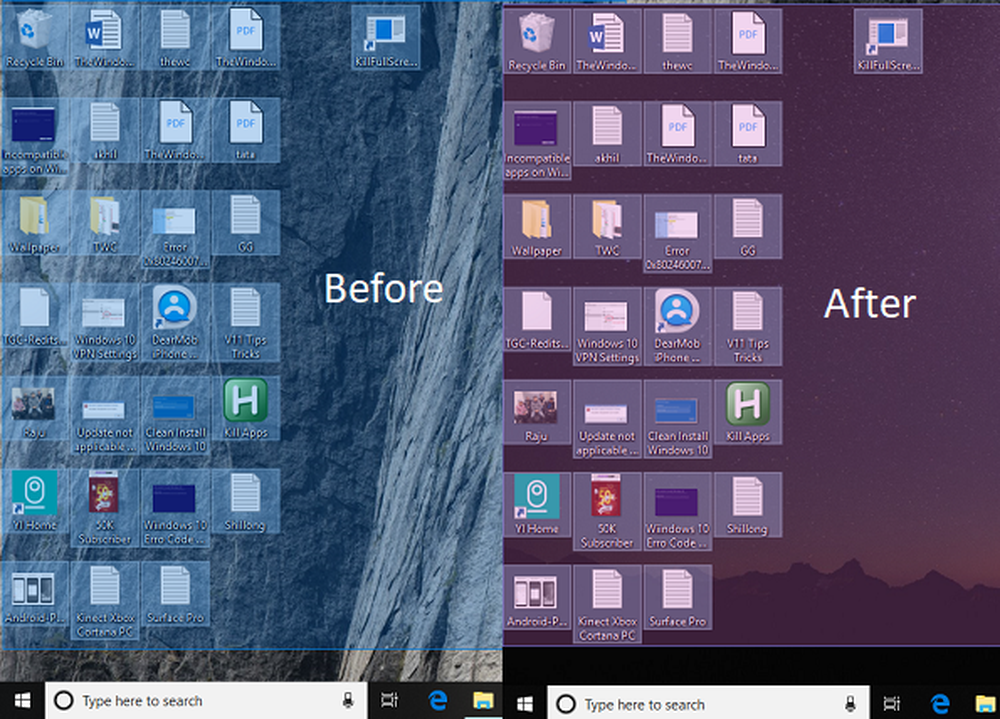
Het rechthoekige doorschijnende vak dat verschijnt wanneer u op de klik klikt en het rond items sleept, wordt het selectievak genoemd. Hiermee kunt u meerdere items op het bureaublad of in een willekeurige map slepen en selecteren. De standaardkleur of het kader en de kleur van de rand is blauw. Als je het ooit wilde veranderen, is er een manier om het te doen. In deze handleiding delen we hoe u de rechthoekige kleur van het doorschijnende selectiekader in Windows 10/8/7 kunt wijzigen.
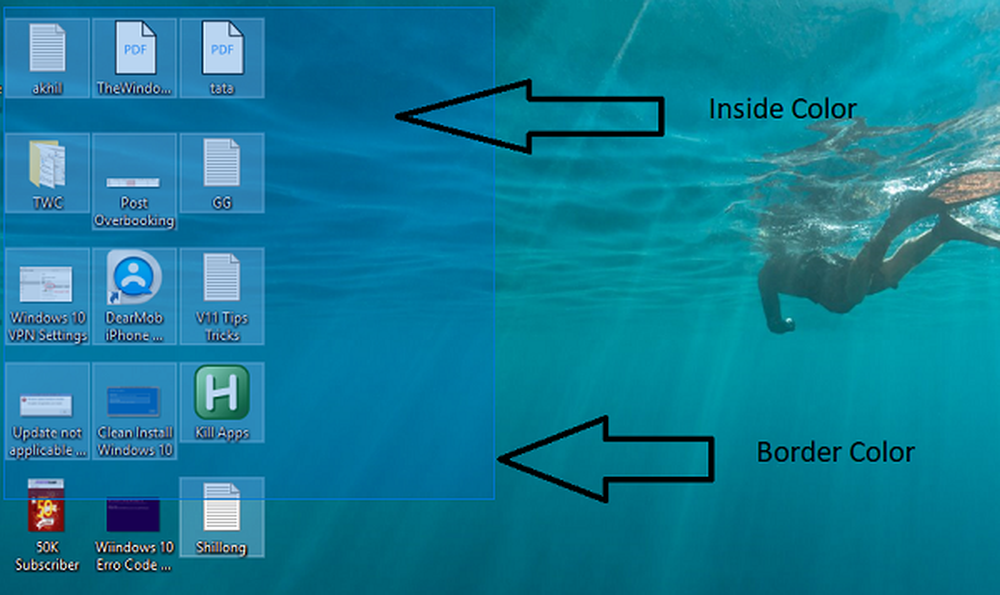
Doorschijnend selectiekader wijzigen Rechthoekkleur
Vlak voordat we beginnen, wanneer u eindelijk de kleur wilt wijzigen, hebt u een RGB-kleurcode nodig. Er is geen optie om de waarde in te voeren als 'Rood of Blauw'. Om de RGB-kleur te krijgen, kunt u het gedeelte Instellingen> Aanpassing> Kleuren gebruiken en ergens noteren. Als u een andere kleur wilt voor de rechthoek en de rand, moet u er twee noteren.
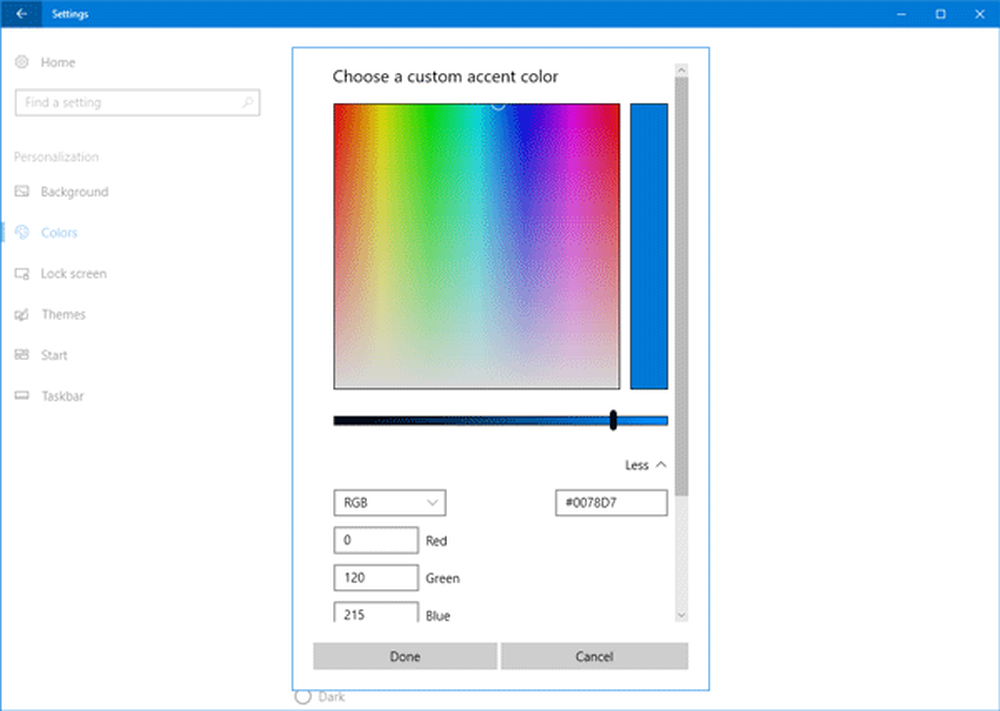
De RGB-code heeft drie waarden. Zorg er bij het verstrekken van de waarde voor dat er ruimte tussen staat. Dus als u R (0) G (120) B (215) hebt geselecteerd, voert u deze bij het invoeren van de waarde als 0 120 215 in.
Wijzig randkleur van Translucent Selection Rechthoek
Start Register-editor door te typen regedit in de prompt uitvoeren.
Navigeer naar de volgende sleutel in de Register-editor.
Computer \ HKEY_CURRENT_USER \ Configuratiescherm \ Kleuren
Dubbelklik in het rechterdeelvenster op de tekenreekswaarde hilight. In het pop-upvenster kunt u een nieuwe waarde invoeren.
Typ nu het nieuwe RGB-nummers, en klik vervolgens op OK. Zorg ervoor dat er een spatie tussen elke waarde achterblijft.
Start uw computer opnieuw op en u zou de wijzigingen moeten zien.Als u ook de binnenkleur wilt wijzigen, volgt u de volgende reeks instructies.
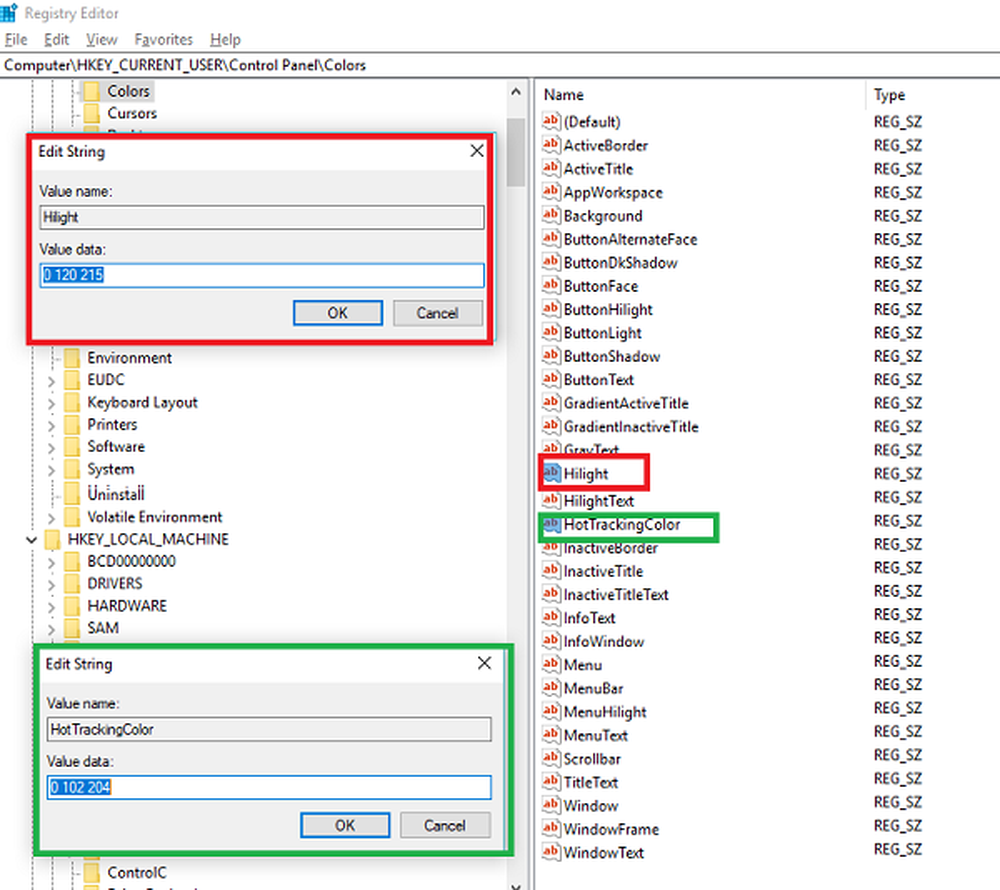
Van binnenuit de kleur van doorschijnende selectie rechthoek wijzigen
Net als in het eerste gedeelte navigeert u naar:
Computer \ HKEY_CURRENT_USER \ Configuratiescherm \ Kleuren
Dubbelklik in het rechterdeelvenster op de HotTrackingColor tekenreekswaarde. In het pop-upvenster kunt u een nieuwe waarde invoeren.
Typ nu het nieuwe RGB-nummers, en klik vervolgens op OK. Zorg ervoor dat er een spatie tussen elke waarde achterblijft.
Start uw computer opnieuw op en u zou de wijzigingen moeten zien.
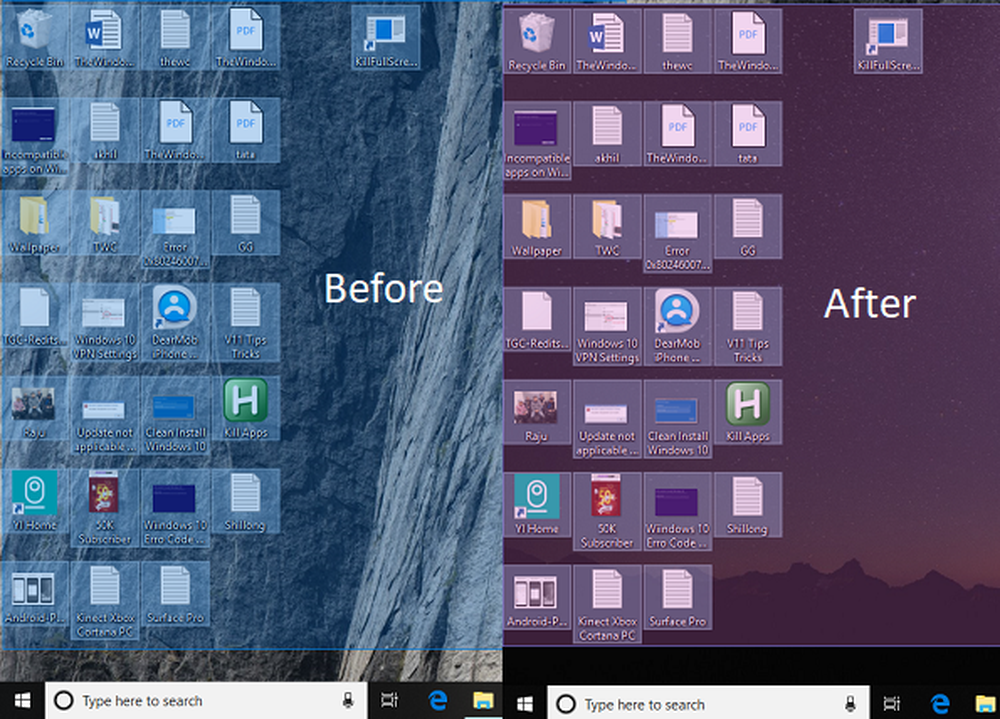
Er zijn redenen waarom Microsoft gebruikers niet heeft toegestaan het te wijzigen, en vooral omdat, als de kleuren niet overeenkomen, dit verwarring zal veroorzaken.
Misschien zien we op een dag een instelling voor dit evenals andere thema-eigenschappen in Windows 10.